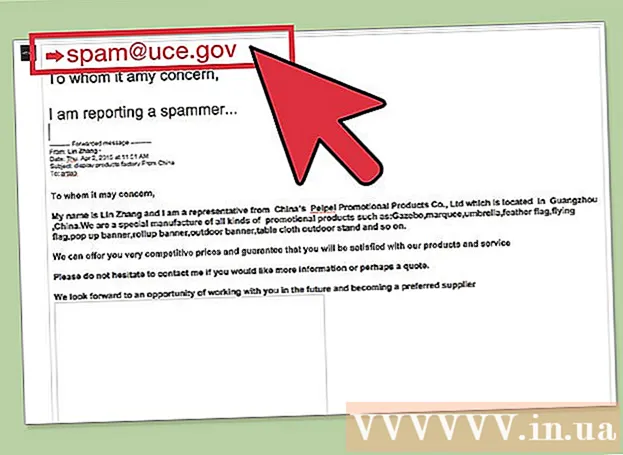நூலாசிரியர்:
Carl Weaver
உருவாக்கிய தேதி:
26 பிப்ரவரி 2021
புதுப்பிப்பு தேதி:
2 ஜூலை 2024

உள்ளடக்கம்
ப்ளூடூத் சாதனங்கள் பிரபலமடைந்து வருகின்றன, ஏனெனில் பல நாடுகளில் ஒரே நேரத்தில் ஒரு போனை ஓட்டுவது மற்றும் வைத்திருப்பது சட்டவிரோதமானது, மேலும் ப்ளூடூத் தொழில்நுட்பம் தரவு பரிமாற்றத்தை எளிதாக்குகிறது. புளூடூத் சாதனங்களில் மற்ற ஸ்மார்ட்போன்கள், ஹெட்செட்டுகள், கணினிகள், ஸ்பீக்கர்கள், விசைப்பலகைகள் மற்றும் வளையல்கள் ஆகியவை அடங்கும். இன்று கார்களில் கூட ப்ளூடூத் தொகுதிகள் பொருத்தப்பட்டுள்ளன. உங்கள் ஐபோனுடன் ப்ளூடூத் சாதனத்தை இணைத்தல் (இணைத்தல்) மிகவும் நேரடியான செயல்முறையாகும்.
படிகள்
பகுதி 1 இன் 2: ப்ளூடூத் சாதனத்துடன் ஐபோனை இணைத்தல்
 1 உங்கள் ப்ளூடூத் சாதனங்கள் மற்றும் உங்கள் ஐபோன் வரம்பிற்குள் இருப்பதை உறுதிப்படுத்தவும். ப்ளூடூத் தொழில்நுட்பம் 10 மீ சுற்றளவுக்குள் செயல்படுகிறது, அதாவது சாதனம் மற்றும் ஸ்மார்ட்போன் இந்த தூரத்திற்குள் இருக்க வேண்டும். இணைத்தல் செயல்முறையைத் தொடங்கும்போது, அவை ஒருவருக்கொருவர் நெருக்கமாக இருப்பதை உறுதிப்படுத்திக் கொள்ளுங்கள்.
1 உங்கள் ப்ளூடூத் சாதனங்கள் மற்றும் உங்கள் ஐபோன் வரம்பிற்குள் இருப்பதை உறுதிப்படுத்தவும். ப்ளூடூத் தொழில்நுட்பம் 10 மீ சுற்றளவுக்குள் செயல்படுகிறது, அதாவது சாதனம் மற்றும் ஸ்மார்ட்போன் இந்த தூரத்திற்குள் இருக்க வேண்டும். இணைத்தல் செயல்முறையைத் தொடங்கும்போது, அவை ஒருவருக்கொருவர் நெருக்கமாக இருப்பதை உறுதிப்படுத்திக் கொள்ளுங்கள்.  2 உங்கள் ப்ளூடூத் சாதனத்தை இயக்கவும். உங்கள் சாதனத்தை ஆன் செய்யும் போது ப்ளூடூத் தானாகவே செயல்படவில்லை என்றால், நீங்கள் ப்ளூடூத்தை ஆன் செய்யும் அமைப்புகளைத் தேடுங்கள்.
2 உங்கள் ப்ளூடூத் சாதனத்தை இயக்கவும். உங்கள் சாதனத்தை ஆன் செய்யும் போது ப்ளூடூத் தானாகவே செயல்படவில்லை என்றால், நீங்கள் ப்ளூடூத்தை ஆன் செய்யும் அமைப்புகளைத் தேடுங்கள். - ப்ளூடூத் ஒரு பொத்தான் அல்லது சுவிட்ச் மூலம் இயக்கப்பட்டிருக்கலாம். எனவே, சாதனத்தை கவனமாக பரிசோதிக்கவும்.
- உங்கள் ஸ்மார்ட்போனுடன் மற்றொரு ஸ்மார்ட்போன் அல்லது கணினியை இணைக்க விரும்பினால், சாதன அமைப்புகளைத் திறந்து, இந்த தொழில்நுட்பத்தை செயல்படுத்த "புளூடூத்" பகுதியைக் கண்டறியவும்.
- புளூடூத் சாதனத்தின் பேட்டரி முழுமையாக சார்ஜ் செய்யப்பட்டதா அல்லது புதிய பேட்டரிகள் செருகப்பட்டுள்ளதா என்பதை உறுதிப்படுத்தவும். இணைக்கும் செயல்பாட்டின் போது சாதனத்தை அணைத்தால் உங்கள் ஸ்மார்ட்போனுடன் சாதனத்தை இணைக்க முடியாது.
 3 உங்கள் சாதனத்தை இணைக்கும் பயன்முறையில் வைக்கவும். சாதனத்தை இந்த பயன்முறையில் வைக்க முடியாவிட்டால், உங்கள் ஸ்மார்ட்போனுக்கு சாதனத்தை "தெரியும்" செய்ய ஒரு வழியைக் கண்டறியவும்.
3 உங்கள் சாதனத்தை இணைக்கும் பயன்முறையில் வைக்கவும். சாதனத்தை இந்த பயன்முறையில் வைக்க முடியாவிட்டால், உங்கள் ஸ்மார்ட்போனுக்கு சாதனத்தை "தெரியும்" செய்ய ஒரு வழியைக் கண்டறியவும். - ஒரு "கண்டறியக்கூடிய" ப்ளூடூத் சாதனம் மற்ற சாதனங்களால் அங்கீகரிக்கப்பட்ட ஒரு சாதனமாகும், மேலும் அவற்றுடன் இணைக்க முடியும். உங்கள் ஸ்மார்ட்போனில் கிடைக்கக்கூடிய ப்ளூடூத் சாதனங்களுக்கான தேடலை நீங்கள் தொடங்கினால், கிடைக்கக்கூடிய சாதனங்களின் பட்டியலில் "தெரியும்" சாதனங்கள் காட்டப்படும்.
- நீங்கள் சாதனத்தை இயக்கும்போது புளூடூத் தொழில்நுட்பம் தானாகவே செயல்படுத்தப்பட்டால், நீங்கள் எந்த கூடுதல் அமைப்புகளையும் தேடத் தேவையில்லை.
 4 உங்கள் ஸ்மார்ட்போன் அமைப்புகளைத் திறக்க உங்கள் ஐபோனைத் திறக்கவும்.
4 உங்கள் ஸ்மார்ட்போன் அமைப்புகளைத் திறக்க உங்கள் ஐபோனைத் திறக்கவும்.- முகப்பு பொத்தானை அழுத்தவும், பின்னர் உங்கள் கட்டைவிரலை உங்கள் ஸ்மார்ட்போன் கைரேகையை ஸ்கேன் செய்ய வைக்கவும்.
- அல்லது முகப்பு பொத்தானை அழுத்தி உங்கள் நான்கு இலக்க கடவுச்சொல்லை உள்ளிடவும்.
 5 அமைப்புகள் பயன்பாட்டைத் திறக்கவும். இதைச் செய்ய, சாம்பல் கியர் ஐகானைக் கிளிக் செய்யவும்.
5 அமைப்புகள் பயன்பாட்டைத் திறக்கவும். இதைச் செய்ய, சாம்பல் கியர் ஐகானைக் கிளிக் செய்யவும்.  6 திறக்கப்பட்ட ஸ்மார்ட்போன் அமைப்புகளில், "ப்ளூடூத்" என்பதைக் கிளிக் செய்யவும் (பட்டியலின் மேலே, "வைஃபை" மற்றும் "ஆஃப்லைன் பயன்முறை" அருகில்). புளூடூத் அமைப்புகள் திறக்கும்.
6 திறக்கப்பட்ட ஸ்மார்ட்போன் அமைப்புகளில், "ப்ளூடூத்" என்பதைக் கிளிக் செய்யவும் (பட்டியலின் மேலே, "வைஃபை" மற்றும் "ஆஃப்லைன் பயன்முறை" அருகில்). புளூடூத் அமைப்புகள் திறக்கும்.  7 ப்ளூடூத்தை செயல்படுத்த ஸ்லைடரை நகர்த்தவும். ஸ்லைடரின் பின்னணி பச்சை நிறமாக மாறும்.
7 ப்ளூடூத்தை செயல்படுத்த ஸ்லைடரை நகர்த்தவும். ஸ்லைடரின் பின்னணி பச்சை நிறமாக மாறும். - ஒரு ஏற்றுதல் சின்னம் (அதன் சுற்றளவில் கோடுகள் கொண்ட ஒரு வட்டம்) திரையில் தோன்றலாம்.
- ப்ளூடூத்தை செயல்படுத்திய பிறகு, ஸ்லைடரின் கீழ் "இப்போது ஐபோன் பயனர்பெயர்> என கண்டறிய முடியும்" என்ற செய்தியை நீங்கள் காண்பீர்கள்.
 8 சாதனங்களின் பட்டியலில் உங்கள் புளூடூத் சாதனத்தைக் கண்டறியவும். புளூடூத்தை இயக்குவதன் மூலம், ஐபோன் தானாகவே அருகிலுள்ள புளூடூத் சாதனங்களைத் தேடும். கிடைக்கக்கூடிய புளூடூத் சாதனங்களின் பட்டியலில் உங்கள் சாதனத்தைக் கண்டறியவும்.
8 சாதனங்களின் பட்டியலில் உங்கள் புளூடூத் சாதனத்தைக் கண்டறியவும். புளூடூத்தை இயக்குவதன் மூலம், ஐபோன் தானாகவே அருகிலுள்ள புளூடூத் சாதனங்களைத் தேடும். கிடைக்கக்கூடிய புளூடூத் சாதனங்களின் பட்டியலில் உங்கள் சாதனத்தைக் கண்டறியவும். - உங்கள் ப்ளூடூத் சாதனம் மட்டுமே பட்டியலில் கிடைக்கக்கூடிய சாதனமாக இருக்காது. இந்த வழக்கில், உங்கள் சாதனத்தின் பெயர் மற்றும் அதன் மாதிரிக்கான பட்டியலைப் பார்க்கவும்.
 9 புளூடூத் சாதனத்துடன் ஐபோனை இணைத்தல். இதைச் செய்ய, கிடைக்கக்கூடிய புளூடூத் சாதனங்களின் பட்டியலில் உங்கள் சாதனத்தைக் கிளிக் செய்யவும்.
9 புளூடூத் சாதனத்துடன் ஐபோனை இணைத்தல். இதைச் செய்ய, கிடைக்கக்கூடிய புளூடூத் சாதனங்களின் பட்டியலில் உங்கள் சாதனத்தைக் கிளிக் செய்யவும். - நீங்கள் கடவுச்சொல்லை கேட்கலாம். இயல்புநிலை கடவுச்சொற்கள் 0000, 1111 மற்றும் 1234 சேர்க்கைகள் ஆகும். இந்த சேர்க்கைகள் வேலை செய்யவில்லை என்றால், சாதனத்திற்கான ஆவணங்களைப் படிக்கவும். சில சந்தர்ப்பங்களில், கடவுச்சொல்லை நீங்களே கொண்டு வாருங்கள் (குறிப்பாக ஸ்மார்ட்போனை கணினியுடன் இணைக்கும்போது).
- புளூடூத் சாதனம் உங்கள் ஸ்மார்ட்போனுடன் இணைக்கப்பட்டுள்ளது என்ற அறிவிப்பு திரையில் தோன்றும்.
 10 ஸ்மார்ட்போன் மற்றும் இணைக்கப்பட்ட சாதனத்தைப் பயன்படுத்தும் போது, அவற்றை ஒருவருக்கொருவர் நெருக்கமாக வைத்திருங்கள். உங்கள் ஸ்மார்ட்போன் அல்லது ப்ளூடூத் சாதனம் ப்ளூடூத் பயனுள்ள வரம்பை விட்டு வெளியேறினால், நீங்கள் சாதனத்தை ஐபோனுடன் மீண்டும் இணைக்க வேண்டும்.
10 ஸ்மார்ட்போன் மற்றும் இணைக்கப்பட்ட சாதனத்தைப் பயன்படுத்தும் போது, அவற்றை ஒருவருக்கொருவர் நெருக்கமாக வைத்திருங்கள். உங்கள் ஸ்மார்ட்போன் அல்லது ப்ளூடூத் சாதனம் ப்ளூடூத் பயனுள்ள வரம்பை விட்டு வெளியேறினால், நீங்கள் சாதனத்தை ஐபோனுடன் மீண்டும் இணைக்க வேண்டும். - உங்கள் ஸ்மார்ட்போன் மற்றும் ஒரு சாதனத்தை முதல் முறையாக இணைத்த பிறகு, ஒவ்வொரு முறையும் நீங்கள் உங்கள் ஐபோனில் ப்ளூடூத் ஆன் செய்யும் போது, அந்த சாதனம் தானாகவே கிடைக்கும் ப்ளூடூத் சாதனங்களின் பட்டியலில் தோன்றும். அதாவது, நீங்கள் புதிதாக இணைத்தல் செயல்முறையைத் தொடங்கத் தேவையில்லை (இந்த சாதனத்தை உங்கள் ஸ்மார்ட்போனுடன் இணைப்பதைத் தடை செய்யாவிட்டால்).
பகுதி 2 இன் 2: சரிசெய்தல்
 1 உங்கள் ஐபோன் மாடலில் ப்ளூடூத் தொகுதி இல்லாமல் இருக்கலாம். பழைய ஐபோன்கள் புளூடூத் தொழில்நுட்பத்தை ஆதரிக்கவில்லை. ப்ளூடூத் ஐபோன் 4 மற்றும் புதியவற்றில் கிடைக்கிறது.
1 உங்கள் ஐபோன் மாடலில் ப்ளூடூத் தொகுதி இல்லாமல் இருக்கலாம். பழைய ஐபோன்கள் புளூடூத் தொழில்நுட்பத்தை ஆதரிக்கவில்லை. ப்ளூடூத் ஐபோன் 4 மற்றும் புதியவற்றில் கிடைக்கிறது.  2 உங்கள் ப்ளூடூத் சாதனத்தை மீண்டும் துவக்கவும். ஸ்மார்ட்போன் கிடைக்கக்கூடிய புளூடூத் சாதனங்களைத் தேடத் தொடங்கிய பிறகு நீங்கள் அதை இயக்கியிருக்கலாம். அல்லது, உங்கள் ப்ளூடூத் சாதனம் செயலிழந்தது.
2 உங்கள் ப்ளூடூத் சாதனத்தை மீண்டும் துவக்கவும். ஸ்மார்ட்போன் கிடைக்கக்கூடிய புளூடூத் சாதனங்களைத் தேடத் தொடங்கிய பிறகு நீங்கள் அதை இயக்கியிருக்கலாம். அல்லது, உங்கள் ப்ளூடூத் சாதனம் செயலிழந்தது.  3 உங்கள் ஐபோனை மறுதொடக்கம் செய்யுங்கள். இரண்டு சாதனங்களையும் இணைப்பதில் உள்ள சிக்கல் ஸ்மார்ட்போனுடன் தொடர்புடையதாக இருக்கலாம்.
3 உங்கள் ஐபோனை மறுதொடக்கம் செய்யுங்கள். இரண்டு சாதனங்களையும் இணைப்பதில் உள்ள சிக்கல் ஸ்மார்ட்போனுடன் தொடர்புடையதாக இருக்கலாம்.  4 உங்கள் iOS அமைப்பைப் புதுப்பிக்கவும். காலாவதியான அமைப்பு சில நேரங்களில் புளூடூத் சாதனத்தை ஸ்மார்ட்போனுடன் இணைக்க இயலாது.
4 உங்கள் iOS அமைப்பைப் புதுப்பிக்கவும். காலாவதியான அமைப்பு சில நேரங்களில் புளூடூத் சாதனத்தை ஸ்மார்ட்போனுடன் இணைக்க இயலாது. - உங்கள் ஐபோனை காப்புப் பிரதி எடுத்து ஐக்ளவுட் அல்லது ஐடியூன்ஸ் இல் சேமிக்கவும். உங்கள் ஸ்மார்ட்போனை ஒரு சக்தி மூலத்துடன் இணைக்கவும். பின்னர் உங்கள் ஐபோனை வைஃபை உடன் இணைக்கவும். அமைப்புகள் பயன்பாட்டைத் திறந்து பொது என்பதைத் தட்டவும். பின்னர் "மென்பொருள் புதுப்பிப்பு" என்பதைக் கிளிக் செய்யவும். புதிய புதுப்பிப்புகள் கிடைத்தால், "பதிவிறக்கம் செய்து நிறுவு" என்பதைக் கிளிக் செய்து உங்கள் கடவுச்சொல்லை உள்ளிடவும்.புதுப்பிப்பு நிறுவல் செயல்முறை முடிந்ததும், ஐபோன் மறுதொடக்கம் செய்யும். இப்போது உங்கள் ஸ்மார்ட்போனை அமைக்கவும். இப்போது உங்கள் புளூடூத் சாதனத்தை உங்கள் ஐபோனுடன் இணைக்க முயற்சிக்கவும்.
 5 உங்கள் ஸ்மார்ட்போனிலிருந்து புளூடூத் சாதனத்தைத் துண்டித்து மீண்டும் இணைக்கவும். இதைச் செய்ய, ப்ளூடூத் அமைப்புகளில் (ஐபோனில்), "இந்த சாதனத்தை மறந்துவிடு" என்பதைக் கிளிக் செய்து, கிடைக்கக்கூடிய புளூடூத் சாதனங்களைக் கண்டறியும் செயல்முறையைத் தொடங்கவும். பின்னர் உங்கள் புளூடூத் சாதனத்தை உங்கள் ஸ்மார்ட்போனுடன் இணைக்கவும்.
5 உங்கள் ஸ்மார்ட்போனிலிருந்து புளூடூத் சாதனத்தைத் துண்டித்து மீண்டும் இணைக்கவும். இதைச் செய்ய, ப்ளூடூத் அமைப்புகளில் (ஐபோனில்), "இந்த சாதனத்தை மறந்துவிடு" என்பதைக் கிளிக் செய்து, கிடைக்கக்கூடிய புளூடூத் சாதனங்களைக் கண்டறியும் செயல்முறையைத் தொடங்கவும். பின்னர் உங்கள் புளூடூத் சாதனத்தை உங்கள் ஸ்மார்ட்போனுடன் இணைக்கவும்.
குறிப்புகள்
- உங்கள் ஸ்மார்ட்போனுடன் இணைக்க விரும்பும் சாதனத்தில் ப்ளூடூத் தொழில்நுட்பம் உள்ளதா என்பதை உறுதிப்படுத்தவும். உங்கள் ஐபோனுடன் இணைக்க நீங்கள் ஒரு சாதனத்தை வாங்குகிறீர்கள் என்றால், சாதனம் ப்ளூடூத்தை ஆதரிக்கிறதா என்பதை இருமுறை சரிபார்க்கவும்.
- ஐபோன் போன்ற பிற சாதனங்களுடன் அதை எவ்வாறு இணைப்பது என்பதை அறிய உங்கள் சாதனத்தின் ஆவணங்களைச் சரிபார்க்கவும்.